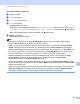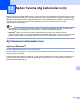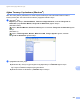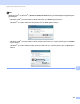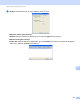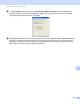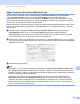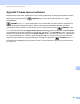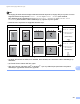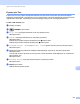Software User's Guide
Table Of Contents
- Yazılım Kullanıcı Kılavuzu
- Uygulanabilir modeller
- Notların tanımları
- Derleme ve yayın bildirimi
- ÖNEMLİ NOT
- İçindekiler
- Kısım I: Makine çalıştırma tuşları
- Kısım II: Windows®
- 2 Yazdırma
- Brother yazıcı sürücüsünü kullanma
- Belge yazdırma
- Çift taraflı (iki-taraflı) yazdırma
- Eş zamanlı tarama, yazdırma ve faks işlemleri
- Yazıcı sürücüsü ayarları
- Yazıcı sürücü ayarlarına erişme
- Temel sekmesi
- Gelişmiş sekmesi
- Yazdırma Profilleri sekmesi
- Destek
- Aksesuar sekmesi
- Bağlantı noktası sekmesi
- BR-Script3 yazıcı sürücüsündeki özellikler(PostScript® 3™ dil emülasyonu)
- Status Monitor
- 3 Tarama
- TWAIN sürücüsü kullanarak bir belgeyi tarama
- WIA sürücüsü kullanarak bir belgeyi tarama
- WIA sürücüsü kullanarak bir belge tarama (Windows Photo Gallery ve Windows Fax and Scan)
- Nuance™ PaperPort™ 12SE’yi Kullanma
- Öğelerin görüntülenmesi
- Öğelerinizi klasörler içinde düzenleme
- Diğer uygulamalara hızlı bağlantılar
- Nuance™ PaperPort™ 12SE görüntü metnini üzerinde düzenleme yapabileceğiniz bir metne dönüştürmenizi sağlar
- Diğer uygulamalardan öğe alma
- Öğeleri diğer biçimlere gönderme
- Nuance™ PaperPort™ 12SE Yüklemesini Kaldırma
- 4 ControlCenter4
- Toplu bakış
- ControlCenter4’ü Giriş Modunda kullanma
- Tara sekmesi
- PC-FAX sekmesi (MFC modelleri için)
- Aygıt Ayarları sekmesi
- Destek sekmesi
- ControlCenter4’ü Gelişmiş Modda kullanma
- Tara sekmesi
- PC-Fotokopi sekmesi
- PC-FAX sekmesi (MFC modelleri için)
- Aygıt Ayarları sekmesi
- Destek sekmesi
- Özel sekme
- Tarama işlemi için hızlı referans
- PC’ye Tara menüsü için Tara tuşu ayarlarını değiştirme
- 5 Uzaktan Kurulum (MFC modelleri için)
- 6 Brother PC-FAX Yazılımı (MFC modelleri için)
- 7 Güvenlik duvarı ayarları (Ağ kullanıcıları için)
- 2 Yazdırma
- Kısım III: Apple Macintosh
- 8 Yazdırma ve Fakslama
- 9 Tarama
- 10 ControlCenter2
- 11 Uzaktan Kurulum (MFC modelleri için)
- Kısım IV: Tarama Tuşunu Kullanma
- 12 Tarama (USB kablosu kullanıcıları için)
- 13 Ağdan Tarama (Ağ kullanıcıları için)
- Ağ Taramasını kullanmadan önce
- Ağınızda Tarama tuşunu kullanma
- E-posta için Tara
- E-postaya Tarama (E-posta Sunucusu, DCP-8250DN için, MFC-8910DW ve MFC-8950DW(T): standart, MFC-8510DN ve MFC-8520DN: indirilerek kullanılabilir)
- Görüntüye Tara
- OCR'a Tara
- Dosyaya Tara
- FTP için Tara
- Ağa Tara (Windows®)
- Dosya boyutu için yeni bir varsayılan ayarlama (E-postaya Tarama (E-posta sunucusu), FTP ve Ağ, 5-satırlı LCD modeller için)
- E-postaya Tarama için yeni varsayılan belirleme (E-posta Sunucusu, DCP-8250DN ve MFC-8950DW(T) için)
- Ağınızda tarama için Web Services kullanma (Windows Vista® SP2 veya üstü ve Windows® 7)
- Dizin
229
Ağdan Tarama (Ağ kullanıcıları için)
13
Ağdan Taramayı Yapılandırma (Macintosh için) 13
Ağ üzerindeki bir makineden tarama yapmak isterseniz, Macintosh HD/Library (Kitaplık)/Printers
(Yazıcılar)/Brother/Utilities (Yardımcı Programlar)/DeviceSelector konumundaki Aygıt Seçici
uygulamasından veya ControlCenter2’nin ana ekranındaki Model açılır listesinden ağa bağlı bir makine
seçmeniz gerekir. MFL-Pro Suite Yazılımını ağ yükleme adımlarını (uu Hızlı Kurulum Kılavuzu) izleyerek
yüklediyseniz, bu seçimin zaten yapılmış olması gerekir.
Makineyi ağ tarayıcısı olarak kullanmak için, makine bir TCP/IP adresi kullanılarak yapılandırılmalıdır. Adres
ayarlarını k
umanda panelinden ayarlayabilir veya değiştirebilirsiniz. uu Ağ Kullanım Kılavuzu: Kumanda
Paneli Ayarları
a Library (Kitaplık) öğesinden, Printers (Yazıcılar), Brother, Utilities (Yardımcı Programlar) ve
DeviceSelector öğesini seçin ve sonra Device Selector (Aygıt Seçici) öğesini çift tıklayın.
Device Selector (Aygıt Seçici) penceresi görüntülenir. Bu pencere ControlCenter2'den de açılabilir.
Daha fazla bilgi için, bkz. ControlCenter2 kullanımı uu sayfa 180.
b Makinenizin IP adresi veya mDNS servis Adı'nı belirleyin. IP adresini değiştirmek için, yeni IP adresini
girin. Ayrıca mevcut makineler listesinden bir makine de seçebilirsiniz. Listeyi görüntülemek için Browse
(Gözat) tuşunu tıklayın.
c OK (Tamam) öğesini tı klayın.
Not
• Makinedeki ‘…için Tara’ tuşunun özelliklerini kullanmak için, Register your computer with the "Scan
To" functions at the machine (Bilgisayarınızı makinede “Tarama Yeri” işlevleriyle kaydedin) kutusunu
işaretleyin. Ardından, makinenin LCD ekranlarında Macintosh bilgisayarınız için gösterilmesini istediğiniz
adı girin. 15 karaktere kadar kullanabilirsiniz.
• 4 rakamlı bir PIN numarası belirleyerek istenmeyen dokümanların alınmasını engelleyebilirsiniz.
PIN number (PIN Numarası) ve Retype PIN number (PIN numarasını yeniden yazın) alanına PIN
numarasını girin. PIN numarasıyla korunan bir bilgisayara veri göndermek için, LCD ekran sizi belge
taranmadan ve bilgisayara gönderilmeden önce PIN numarasını girmeniz için uyarır. (Bkz. Ağınızda
Tarama tuşunu kullanma uu sayfa 230.)